

Escrito por Gina Barrow, Última actualización: 22 de agosto de 2019
"Cómo puedo habilitar el modo oscuro en iOS 11? Hay una nueva característica llamada Modo Oscuro en iOS 11. ¿Es el nuevo modo oscuro de iOS 11 diferente del clásico invertido?
Si te encanta leer y desplazarte en tu dispositivo iOS antes de irte a dormir, eres una de las personas que experimenta el verdadero horror del problema del brillo de la pantalla. Aunque simplemente puede ajustar o configurar el brillo de la pantalla de forma manual o automática, el problema es que aún está forzando sus visiones y el uso de la opción Invertir colores también es un desastre total. ¡Bueno, Apple tiene una gran noticia para nosotros! Salva tus ojos del brillo extremo con lo nuevo 'Smart Invertir colores'en el último iOS 11. ¡Sí! Apple finalmente ha agregado la opción de modo oscuro que funciona bastante bien. Mientras que iOS siempre tuvo un "Colores invertidos"O la característica de inversión clásica, es solo ahora que dominaron esta tecnología que todos pueden disfrutar de verdad. Esto es lo más cerca que el iPhone puede llevar el modo oscuro a la realidad. Durante su anuncio del nuevo iOS 11, se centraron en grandes mejoras, pero realmente no abordó mucho acerca de esta gran característica. Así que afortunadamente, vamos a mostrar cómo usar y descubrir los colores de Invertir Inteligentes para preparar mejor sus dispositivos para habilitar el modo oscuro en iOS 11.
Parte 1. ¿Qué es el modo oscuro y por qué es importante?Parte 2. Cómo habilitar el modo oscuro en iOS 11Parte 3. Acceda al modo oscuro rápidamente en iOS 11Parte 4. Recomendación
Si está utilizando su iPhone la mayor parte del tiempo, tal vez para el trabajo o la vida personal, exponer sus ojos a demasiada luminosidad puede provocar tensión ocular y otros posibles defectos oculares en el futuro. Por lo general, cuando está afuera, es demasiado brillante y mira su teléfono y no puede ver la pantalla o cuando está de noche y está demasiado oscuro, pero su teléfono está brillando puede causar un efecto agudo y penetrante en los ojos. El modo oscuro puede ayudar a ajustar y eliminar las tensiones visuales simplemente invirtiendo los colores de la pantalla. Invertir no solo significa revertir totalmente todos los colores de la pantalla, incluidos los escritos y las imágenes. El modo oscuro que invierte la pantalla en color puede ajustar fácilmente la pantalla sin comprometer el resto de los contenidos. Hoy en día, puede usar 'Smart Invertir colores'a habilitar el modo oscuro en iOS 11. Esta función de tecnología fue revelada por los usuarios que descargaron e instalaron las versiones beta de iOS 11. Entonces, si no puede esperar el lanzamiento oficial, también puede descargar el iOS 11 y descubrir funciones más sorprendentes y útiles.
Si eres aficionado a los modos oscuros como yo, probablemente estés tan emocionado como yo porque ha pasado mucho tiempo que Apple finalmente escuchó nuestros clamores. La opción de inversión clásica no fue muy satisfactoria como debería ser y no funciona del todo, ya que dice estar en modo oscuro, ya que invierte los colores de casi todo, incluso las imágenes, emojis y archivos adjuntos de mensajes. Si quieres saber cómo habilitar el modo oscuro en iOS 11, lee estas guías:
Configuración del modo oscuro
Step1. Abre Configuración y luego toca General, busca y presiona Accesibilidad en la pantalla Alojamiento
Step2. Toque Invertir colores y active la inversión inteligente. Hay dos tipos de opciones de color invertido con el nuevo iOS 11:

Mover para verificar los cambios
Step3. Una vez que haya habilitado la inversión inteligente, notará que la pantalla de su iPad o iPhone cambiará y se ajustará automáticamente.
Step4. Verifique sus aplicaciones y fotos para verificar si la nueva opción de Inversión inteligente realmente se acercó a tener la configuración de modo oscuro perfecto en su dispositivo iOS. Recuerde que cuando desactive Smart Invertir, todas las aplicaciones y contenidos volverán al estado normal.
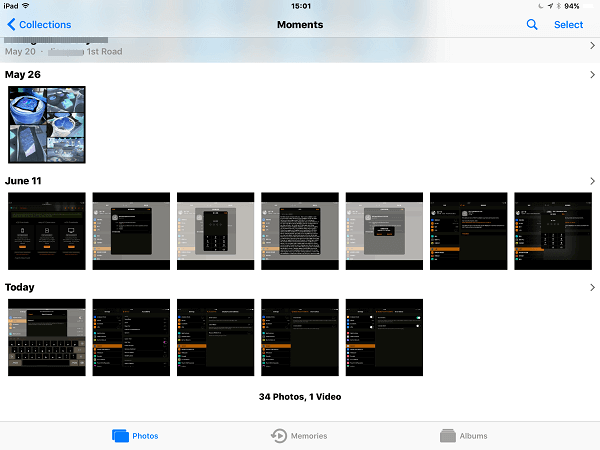
Acceda al modo oscuro
Simplemente puede agregar Smart Invert Colors en sus teclas de acceso directo para habilitar e inhabilitar fácilmente el Modo oscuro desde su dispositivo iOS. Todo lo que necesita es configurar el acceso directo de Accesibilidad.
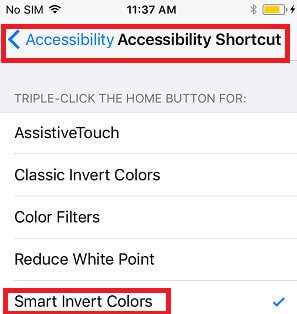
El único inconveniente de este modo oscuro en la función iOS 11 es que solo funciona en las aplicaciones del sistema. Esto significa que si ha descargado aplicaciones de terceros en su iPhone o iPad, es posible que las configuraciones del modo oscuro no funcionen todavía. Esto está sucediendo actualmente en las versiones beta de iOS 11. Bueno, mantengamos los dedos cruzados con las versiones estables y oficiales de iOS 11, se arreglarán y resolverán perfectamente para que podamos disfrutar plenamente de la función de modo oscuro utilizando los colores Smart Invert.
¿Encuentra iOS 11 lleno de golosinas? ¡Inscríbete en el programa beta de Apple y conviértete en uno de los exploradores de la última versión de iOS y compártela con todos! Simplemente no te olvides de tener Fonedog Recovery Toolkit listo con usted en caso de que su nueva versión beta de iOS 11 falle. Con Fonedog Recovery Toolkit, puede restaurar fácilmente su dispositivo iOS a la normalidad sin pérdida de datos. Este programa es perfecto para aquellos que están experimentando iPhone en Modo de recuperación, Pantalla blanca, bricking, atascado en Logotipo de Apple, Pantalla negra, Pantalla roja y la mayoría de los problemas del sistema. Además de eso, también te ayuda a recuperar los datos que fueron eliminados accidentalmente o que faltan en tu iPhone, iPad y iPod Touch. Si alguna vez te equivocaste con la instalación y descarga del nuevo iOS 11, prueba Fonedog Recovery Toolkit y seguramente tendrá paz mental.
Comentario
Comentario
Recuperación del sistema de iOS
Reparar varios errores del sistema iOS en condiciones normales.
descarga gratuita descarga gratuitaHistorias de personas
/
InteresanteOPACO
/
SIMPLEDificil
Gracias. Aquí tienes tu elección:
Excellent
Comentarios: 4.5 / 5 (Basado en: 109 El número de comentarios)